Die vorliegende Übersetzung wurde maschinell erstellt. Im Falle eines Konflikts oder eines Widerspruchs zwischen dieser übersetzten Fassung und der englischen Fassung (einschließlich infolge von Verzögerungen bei der Übersetzung) ist die englische Fassung maßgeblich.
Performance Insights für Amazon ein- und ausschalten RDS
Sie können Performance Insights für Ihren Multi-AZ-DB-Clusters aktivieren, wenn Sie sie erstellen. Bei Bedarf können Sie es später deaktivieren, indem Sie Ihre von der Konsole aus ändern. Das Aktivieren und Deaktivieren von Performance Insights führt nicht zu Ausfallzeiten, einem Neustart oder einem Failover.
Anmerkung
Performance Schema ist ein optionales Leistungstool, das von Amazon RDS für MariaDB oder My verwendet wird. SQL Nach dem Aktivieren oder Deaktivieren des Leistungsschemas müssen Sie neu starten. Wenn Sie jedoch Performance Insights aktivieren oder deaktivieren, müssen Sie keinen Neustart durchführen. Weitere Informationen finden Sie unter Überblick über das Leistungsschema für Performance Insights auf Amazon RDS for MariaDB oder My SQL.
Der Performance Insights Insights-Agent verbraucht nur begrenzten CPU Speicherplatz auf dem DB-Host. Wenn die DB-Last hoch ist, begrenzt der Agent die Auswirkungen auf die Leistung, indem Daten seltener erfasst werden.
In der Konsole können Sie Performance Insights aktivieren oder deaktivieren, wenn Sie eine DB-Instance oder einen Multi-AZ-DB-Cluster erstellen oder ändern.
Ein- oder Ausschalten von Performance Insights beim Erstellen einer DB-Instance oder eines Multi-AZ-DB-Clusters
Nachdem Sie eine neue DB-Instance oder einen neuen erstellt haben, aktivieren Sie Performance Insights, indem Sie im Abschnitt Performance Insights die Option Enable Performance Insights auswählen. Deaktivieren Sie die Option zur Deaktivierung von Performance Insights .
Weitere Informationen finden Sie unter den folgenden Themen.
-
Um eine DB-Instance zu erstellen, befolgen Sie die Anweisungen für Ihre spezifische DB-Engine in Eine Amazon RDS DB-Instance erstellen.
-
Befolgen Sie die Anweisungen für Ihre DB-Engine unter Einen Multi-AZ-DB-Cluster für Amazon erstellen RDS, um einen Multi-AZ-DB-Cluster zu erstellen.
Der folgende Screenshot zeigt den Abschnitt Performance-Insights.
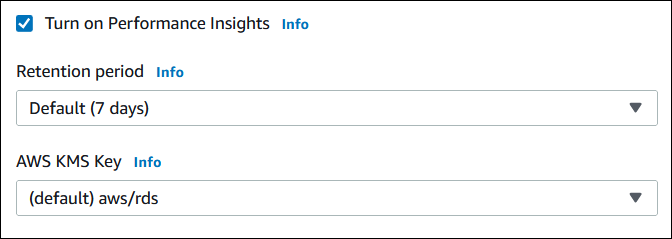
Wenn Sie Performance-Insights aktivieren wählen, haben Sie die folgenden Optionen:
-
Retention (Aufbewahrung): die Zeit, wie lange Performance Insight-Daten aufbewahrt werden Die Aufbewahrungseinstellung im kostenlosen Kontingent ist Standard (7 Tage). Um Ihre Leistungsdaten länger aufzubewahren, geben Sie 1–24 Monate an. Weitere Informationen zum Aufbewahrungszeitraum finden Sie unter Preisgestaltung und Datenspeicherung für Performance Insights.
-
AWS KMS key— Geben Sie Ihre an AWS KMS key. Performance Insights verschlüsselt alle potenziell sensiblen Daten mit Ihrem KMS Schlüssel. Die Daten werden während der Übertragung und im Ruhezustand verschlüsselt. Weitere Informationen finden Sie unter Änderung einer AWS KMS Richtlinie für Performance Insights.
Ein- oder Ausschalten von Performance Insights beim Ändern einer DB-Instance, eines eines Multi-AZ-DB-Clusters
In der Konsole können Sie eine DB-Instance ändern, um Performance Insights zu verwalten.
Um Performance Insights für eine DB-Instance oder einen Multi-AZ-DB-Cluster mithilfe der Konsole zu verwalten
Melden Sie sich bei der an AWS Management Console und öffnen Sie die RDS Amazon-Konsole unter https://console.aws.amazon.com/rds/
. -
Wählen Sie Datenbanken aus.
-
Wählen Sie eine DB-Instance oder einen Multi-AZ-DB-Cluster aus und klicken Sie auf Ändern.
-
Wählen Sie im Abschnitt Performance Insights die Option Performance Insights aktivieren oder deaktivieren Sie die Option zur Deaktivierung von Performance Insights.
Wenn Sie Performance-Insights aktivieren wählen, haben Sie die folgenden Optionen:
-
Retention (Aufbewahrung): die Zeit, wie lange Performance Insight-Daten aufbewahrt werden Die Aufbewahrungseinstellung im kostenlosen Kontingent ist Standard (7 Tage). Um Ihre Leistungsdaten länger aufzubewahren, geben Sie 1–24 Monate an. Weitere Informationen zum Aufbewahrungszeitraum finden Sie unter Preisgestaltung und Datenspeicherung für Performance Insights.
-
AWS KMS key— Geben Sie Ihren KMS Schlüssel an. Performance Insights verschlüsselt alle potenziell sensiblen Daten mit Ihrem KMS Schlüssel. Die Daten werden während der Übertragung und im Ruhezustand verschlüsselt. Weitere Informationen finden Sie unter Verschlüsseln von Amazon RDS Amazon.
-
-
Klicken Sie auf Weiter.
-
Wählen Sie für Einplanung von Änderungen die Option Sofort anwenden aus. Wenn Sie im nächsten geplanten Wartungsfenster die Option Anwenden wählen, ignoriert Ihre Instance diese Einstellung und aktiviert Performance Insights sofort.
-
Wählen Sie Modify instance (Instance ändern).
Wenn Sie den create-db-instance AWS CLI Befehl verwenden, aktivieren Sie Performance Insights, indem Sie Folgendes angeben--enable-performance-insights. Oder deaktivieren Sie Performance-Insights, indem Sie --no-enable-performance-insights angeben.
Sie können diese Werte auch mit den folgenden AWS CLI Befehlen angeben:
Um Performance Insights für eine DB-Instance zu verwalten, verwenden Sie den AWS CLI
-
Rufen Sie den modify-db-instance AWS CLI Befehl auf und geben Sie die folgenden Werte ein:
-
--db-instance-identifier– Der Name der DB-Instance. -
--enable-performance-insightszum Aktivieren oder--no-enable-performance-insightszum Deaktivieren
Das folgende Beispiel aktiviert Performance Insights für
sample-db-instance.Wählen Sie in der &Snowconsole; Ihren Auftrag aus der Tabelle. Linux, macOS, oder Unix:
aws rds modify-db-instance \ --db-instance-identifier sample-db-instance \ --enable-performance-insightsWählen Sie in der &Snowconsole; Ihren Auftrag aus der Tabelle. Windows:
aws rds modify-db-instance ^ --db-instance-identifier sample-db-instance ^ --enable-performance-insights -
Wenn Sie Performance Insights in der aktivierenCLI, können Sie mit der --performance-insights-retention-period Option optional die Anzahl der Tage angeben, für die Performance Insights Insights-Daten aufbewahrt werden sollen. Sie können angeben7, month * 31 (wo month ist eine Zahl von 1—23), oder731. Wenn Sie beispielsweise Ihre Leistungsdaten 3 Monate lang aufbewahren möchten, geben Sie 93 an, was 3 * 31 ist. Der Standardwert ist 7 Tage. Weitere Informationen zu Aufbewahrungsfristen finden Sie unterPreisgestaltung und Datenspeicherung für Performance Insights.
Das folgende Beispiel aktiviert Performance Insights für sample-db-cluster und legt fest, dass Performance-Insights-Daten für 93 Tage (3 Monate) aufbewahrt werden.
Wählen Sie in der &Snowconsole; Ihren Auftrag aus der Tabelle. Linux, macOS, oder Unix:
aws rds modify-db-cluster \ --db-cluster-identifier sample-db-instance \ --enable-performance-insights \ --performance-insights-retention-period 93
Wählen Sie in der &Snowconsole; Ihren Auftrag aus der Tabelle. Windows:
aws rds modify-db-cluster ^ --db-cluster-identifier sample-db-instance ^ --enable-performance-insights ^ --performance-insights-retention-period 93
Wenn Sie einen Aufbewahrungszeitraum wie 94 Tage angeben, der kein gültiger Wert ist, wird RDS ein Fehler ausgegeben.
An error occurred (InvalidParameterValue) when calling the CreateDBInstance operation: Invalid Performance Insights retention period. Valid values are: [7, 31, 62, 93, 124, 155, 186, 217, 248, 279, 310, 341, 372, 403, 434, 465, 496, 527, 558, 589, 620, 651, 682, 713, 731]
Anmerkung
Sie können Performance Insights nur für eine Instance in einem DB-Cluster umschalten, in der Performance Insights nicht auf Clusterebene verwaltet wird.
Wenn Sie eine neue DB-Instance mithilfe des reateDBInstance Amazon-Vorgangs RDSAPIC-Operation erstellen, aktivieren Sie Performance Insights, indem Sie EnablePerformanceInsights auf einstellenTrue. Um Performance-Insights zu deaktivieren, setzen Sie EnablePerformanceInsights auf False.
Sie können den EnablePerformanceInsights Wert auch mithilfe der folgenden API Operationen angeben:
-
C reateDBCluster (Multi-AZ-DB-Cluster)
-
M odifyDBCluster (Multi-AZ-DB-Cluster)
Wenn Sie Performance Insights aktivieren, können Sie optional mit dem Parameter PerformanceInsightsRetentionPeriod den Zeitraum in Tagen angeben, wie lange Performance-Insights-Daten gespeichert werden sollen. Sie können angeben, 7 month * 31 (wo month ist eine Zahl von 1—23), oder731. Wenn Sie beispielsweise Ihre Leistungsdaten 3 Monate lang aufbewahren möchten, geben Sie 93 an, was 3 * 31 ist. Der Standardwert ist 7 Tage. Weitere Informationen zu Aufbewahrungsfristen finden Sie unterPreisgestaltung und Datenspeicherung für Performance Insights.